本专栏提供售后服务,帮助解决问题,文章底部扫描进群即可
题目
DNS
安装DNS服务相关软件包;
建立sdskills.com域,为所有除Internet区域的主机或服务器建立正\反的域名解析;
当出现无法解析的域名时,向域skills.com申请更高层次的解析。
一、关闭Selinux跟防火墙
setenforce 0
systemctl stop firewalld
二、安装dns服务
yum install bind -y
三、修改配置文件,设置正反向解析区域
vim /etc/named.conf
把13行和21行修改为any
listen-on port 53 {
any; };
allow-query {
any; };
设置转发
forwarders {
192.168.10.4;};
注销掉此三行代码
# recursion yes;
# dnssec-enable yes;
# dnssec-validation yes;
在末尾添加正反向解析区域
zone "sdskills.com" IN {
type master;
file "sdskills.com.zone";
};
zone "100.16.172.in-addr.arpa" IN {
type master;
file "172.16.100.zone";
};
然后保存退出再切换目录
cd /var/named/
复制模板
cp named.loopback sdskills.com.zone
cp named.loopback 172.16.100.zone
修改正向区域文件
vim sdskills.com.zone
$TTL 1D
@ IN SOA @ rname.invalid. (
0 ; serial
1D ; refresh
1H ; retry
1W ; expire
3H ) ; minimum
@ IN NS www.sdskills.com.
@ IN MX 10 mail
www IN A 172.16.100.201
ftp IN A 172.16.100.202
mail IN A 172.16.100.202
反向区域
vim 172.16.100.zone
$TTL 1D
@ IN SOA @ rname.invalid. (
0 ; serial
1D ; refresh
1H ; retry
1W ; expire
3H ) ; minimum
@ NS www.sdskills.com.
201 IN PTR www.sdskills.com.
202 IN PTR ftp.sdskills.com.
202 IN PTR mail.sdskills.com.
给文件赋权,并重启服务
chmod 777 sdskills.com.zone 172.16.100.zone
systemctl restart named
四、客户端测试
修改DNS地址
vim /etc/resolv.conf
设置DNS地址
nameserver 172.16.100.201
安装DNS工具
yum install bind-utils -y
解析
[root@Client ~]# nslookup www.sdskills.com
Server: 172.16.100.201
Address: 172.16.100.201#53
Name: www.sdskills.com
Address: 172.16.100.201
[root@Client ~]# nslookup ftp.sdskills.com
Server: 172.16.100.201
Address: 172.16.100.201#53
Name: ftp.sdskills.com
Address: 172.16.100.202
[root@Client ~]# nslookup 172.16.100.201
Server: 172.16.100.201
Address: 172.16.100.201#53
201.100.16.172.in-addr.arpa name = www.sdskills.com.
[root@Client ~]# nslookup 172.16.100.202
Server: 172.16.100.201
Address: 172.16.100.201#53
202.100.16.172.in-addr.arpa name = ftp.sdskills.com.
202.100.16.172.in-addr.arpa name = mail.sdskills.com.
[root@Client ~]#
[root@Client ~]# host -t MX sdskills.com. 172.16.100.201
Using domain server:
Name: 172.16.100.201
Address: 172.16.100.201#53
Aliases:
sdskills.com mail is handled by 10 mail.sdskills.com.
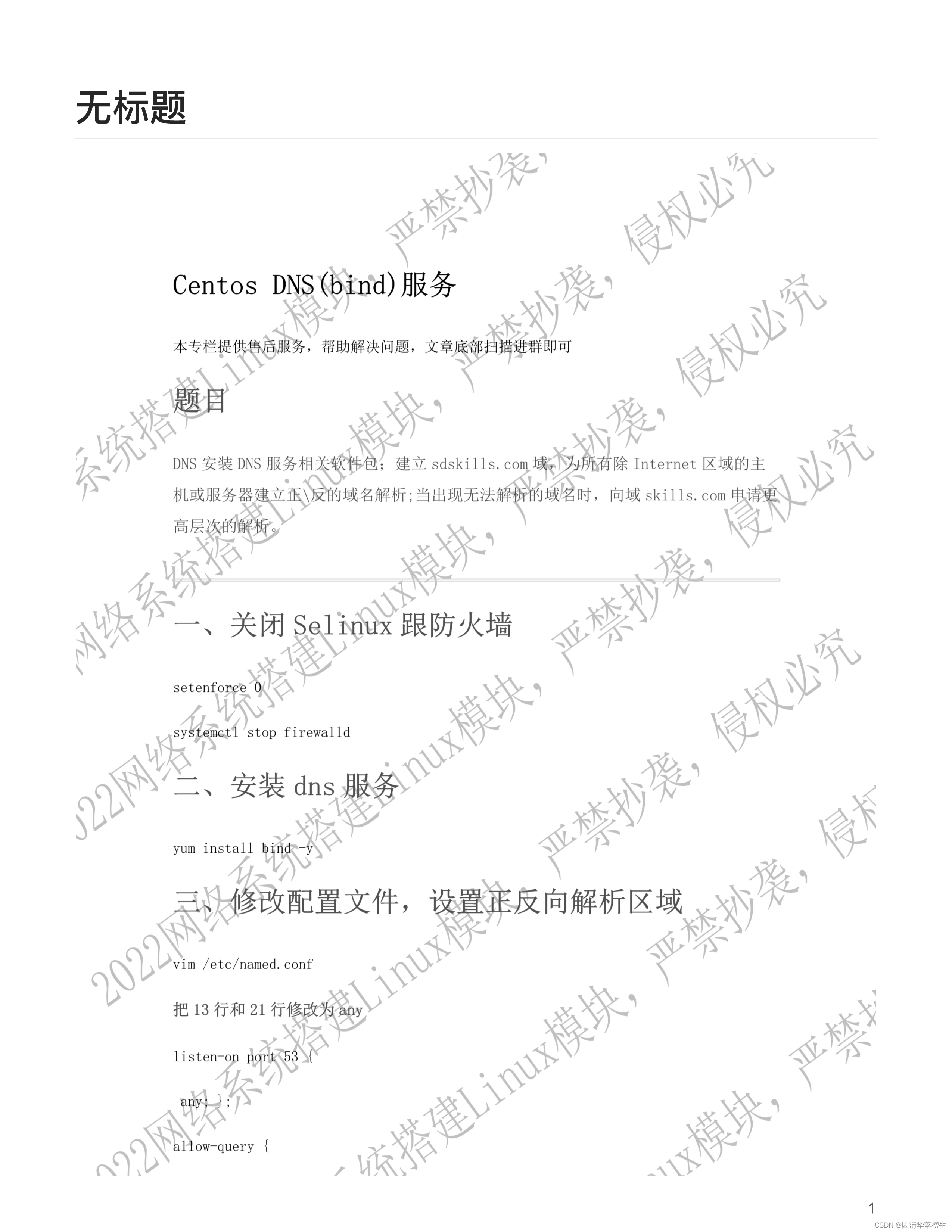
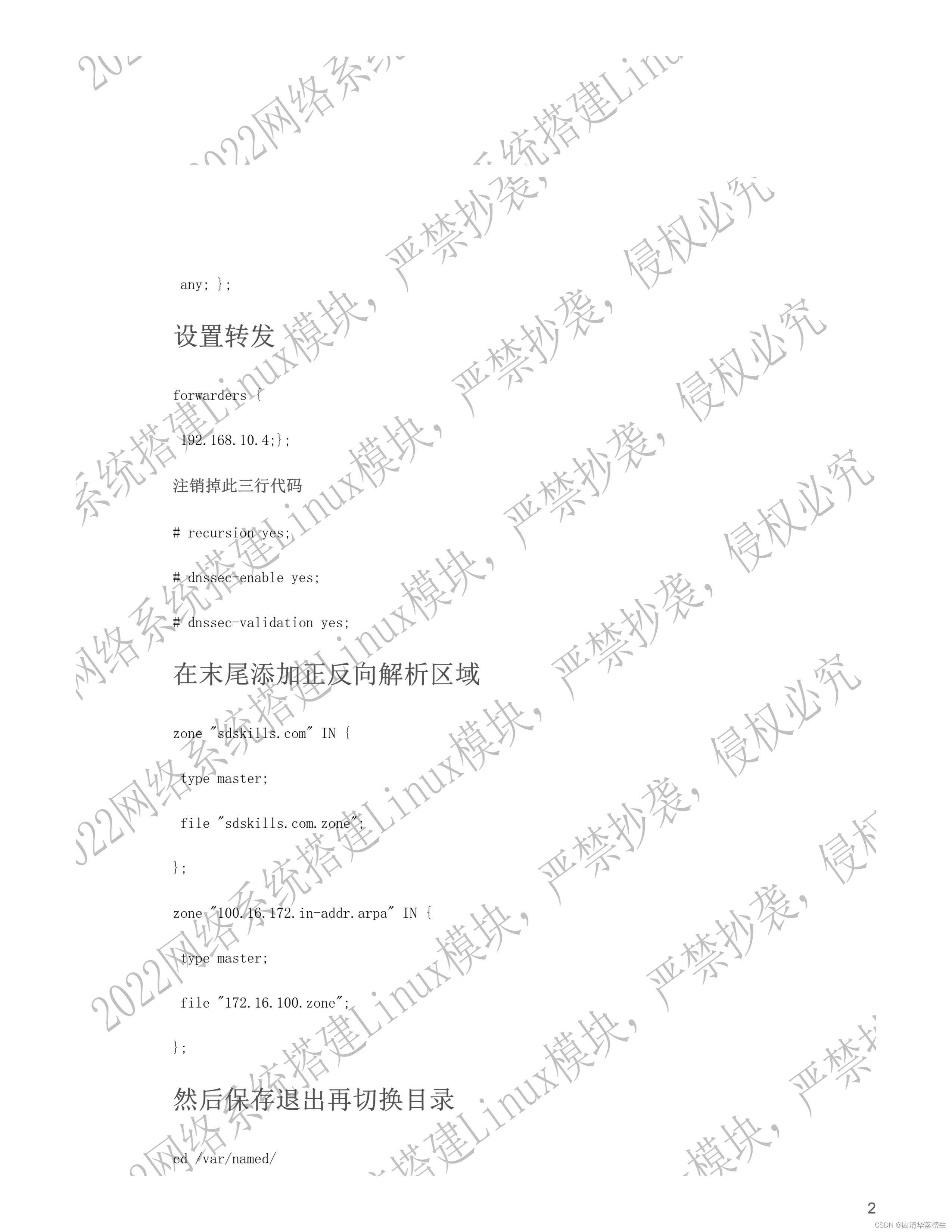
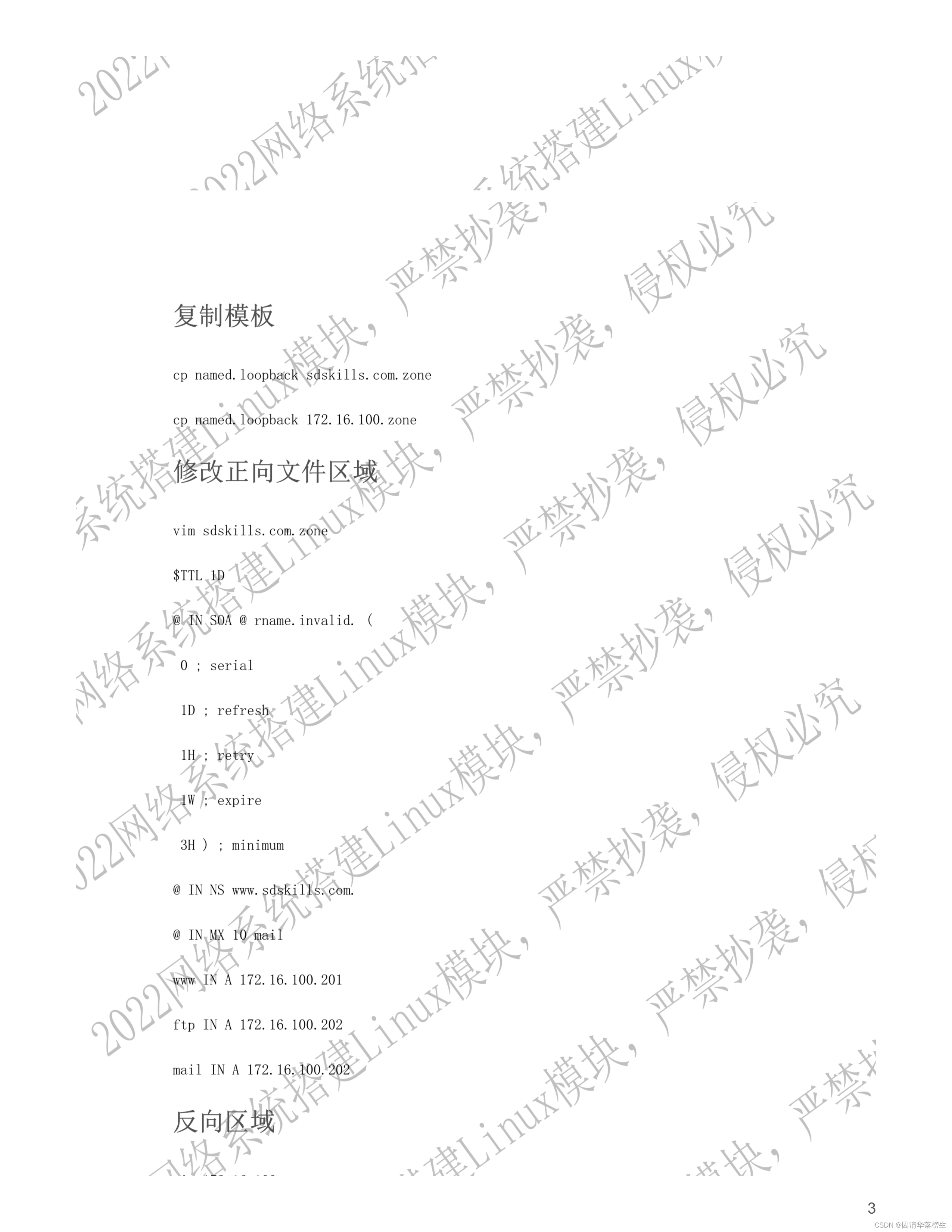
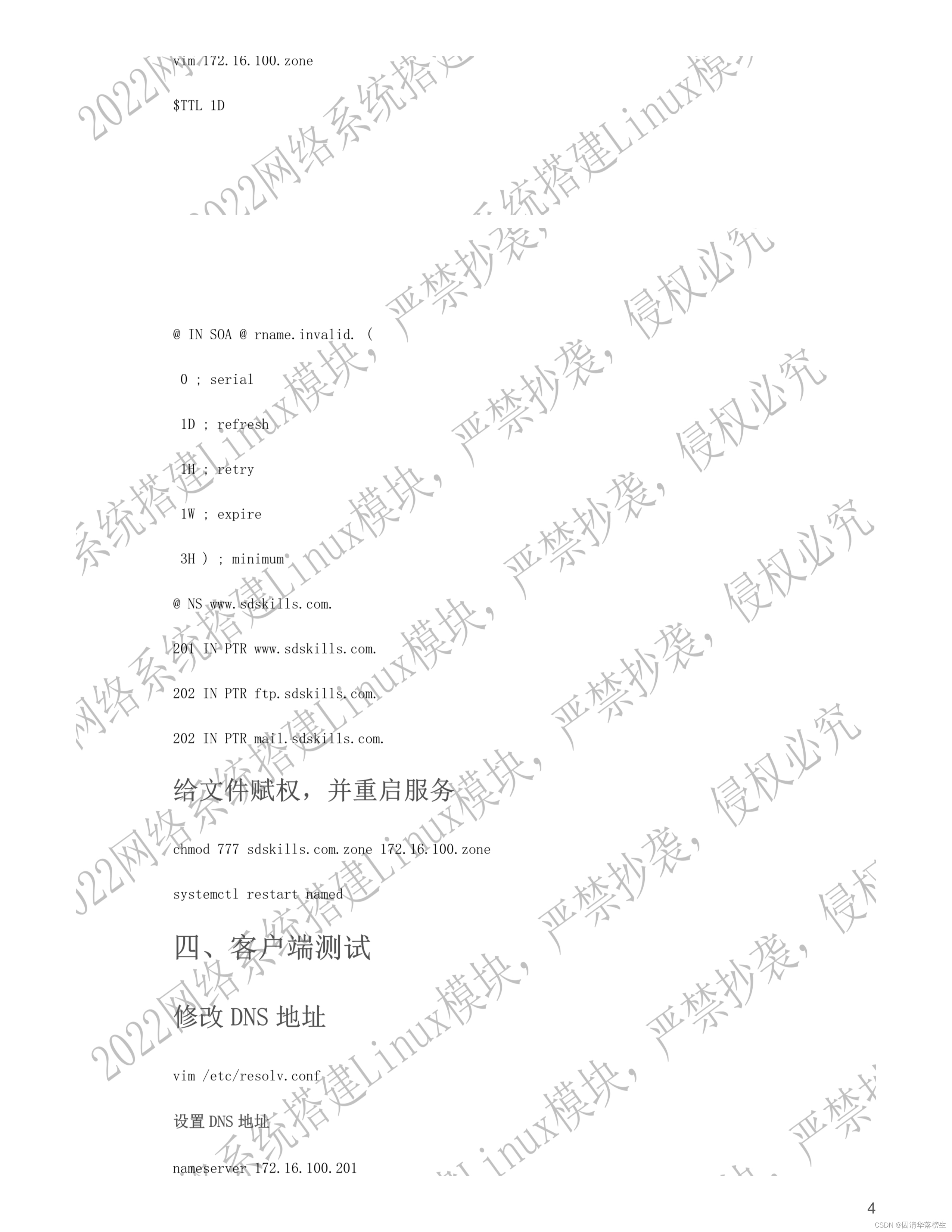
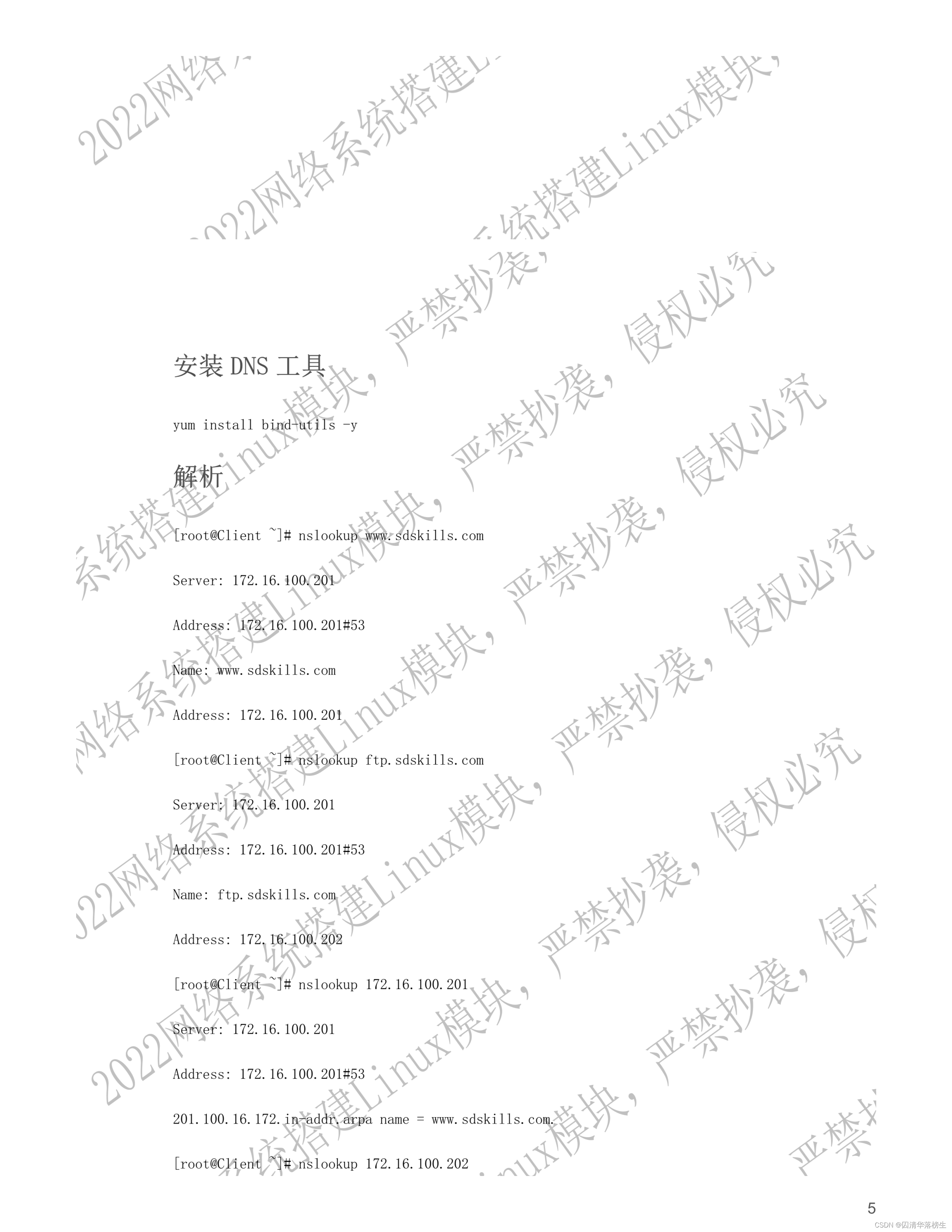
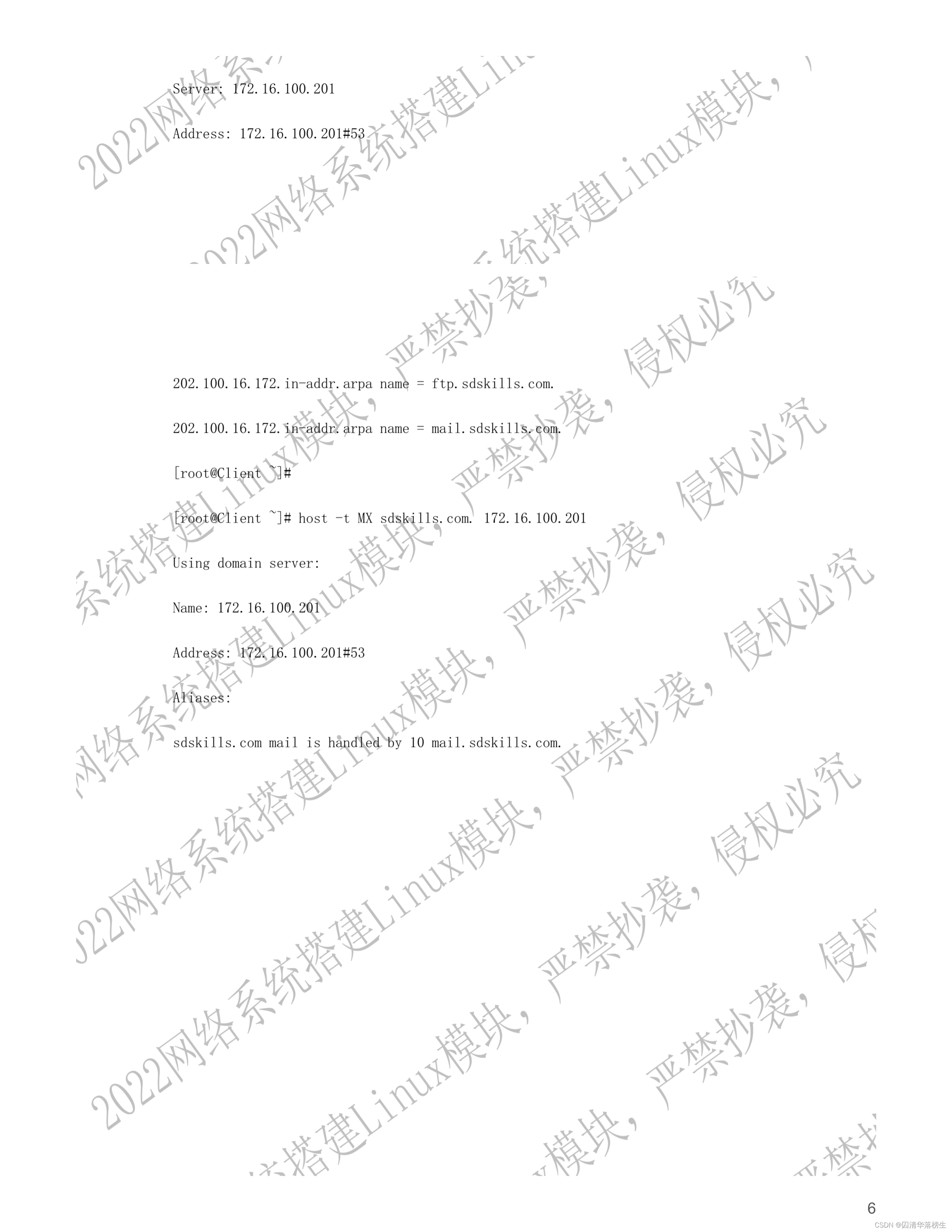






















 3055
3055











 被折叠的 条评论
为什么被折叠?
被折叠的 条评论
为什么被折叠?








